Dabble vs. Scrivener:2022 年哪種工具更好?
寫一本書就像跑馬拉松——絕大多數作家永遠不會完成。 這需要時間、計劃和準備。 當您想放棄時,您需要堅持不懈,輸入數万字並按時完成。
一些工具可以提供幫助:專門的寫作軟件以文字處理器無法提供的方式提供幫助。 在本文中,我們將重點介紹兩個流行的選項:Dabble 和 Scrivener。 他們如何比較?
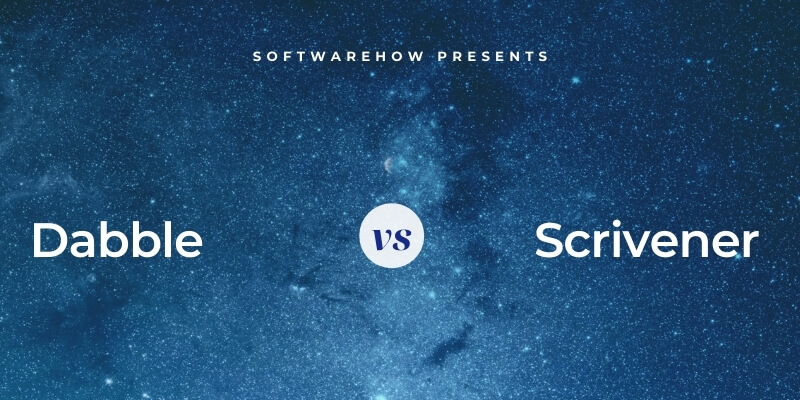
玩水 是基於雲的 新穎的書寫工具 旨在幫助您計劃和撰寫小說。 因為它在雲端,所以它隨處可用,包括您的移動設備。 Dabble 提供的工具可幫助您規劃故事、闡述您的想法並跟踪您的進度。 它的設計強調易用性。
代書 是一款流行的長篇寫作應用程序,適用於 Mac、Windows 和 iOS。 它功能豐富,學習曲線更陡峭,是嚴肅作家的最愛。 您可以閱讀我們的詳細 助劑審查 了解更多信息。
目錄
Dabble vs. Scrivener:頭對頭比較
1.用戶界面:領帶
Dabble 旨在利用其他寫作應用程序提供的功能並使它們簡單易懂。 當您創建一個新項目時,您會看到一個書寫區域。 左側是導航面板,右側是您的目標和筆記。 界面完美無暇; 它缺少工具欄令人印象深刻。 Dabble 的設計使您無需先看一些教程就可以開始學習。
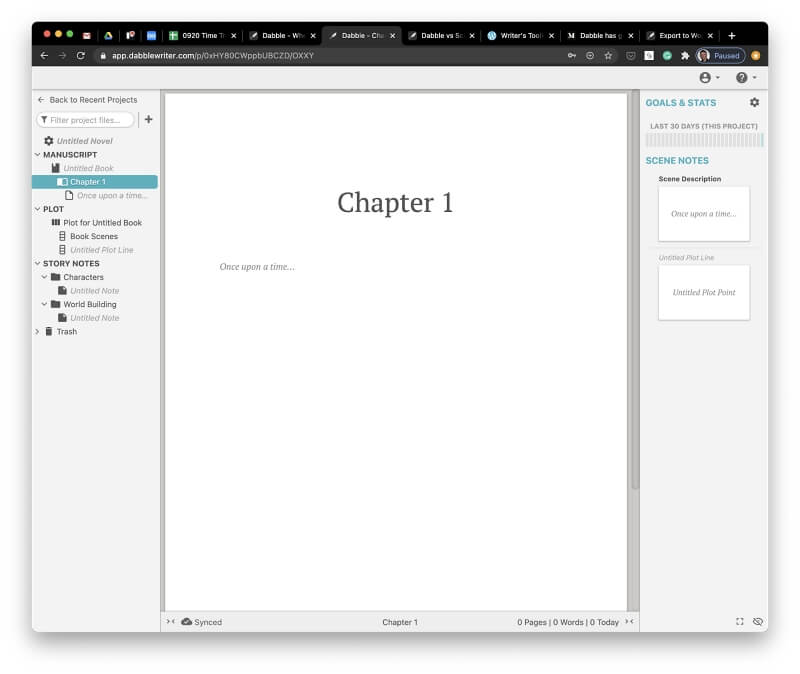
Scrivener 的界麵類似,但看起來有點過時。 它提供了一個大型書寫區域,左側有一個導航窗格,如 Dabble,以及屏幕頂部的工具欄。 它的功能比 Dabble 的功能更進一步。 為了充分利用它的潛力,您應該在深入了解它之前花一些時間來了解它。

哪個應用程序最簡單? Dabble 聲稱“像 Scrivener 一樣。 減去學習曲線”,並批評其他寫作應用程序過於復雜且難以學習。
作家喜歡 奇娜鮑威爾 及 莎莉布里頓 同意。 Chyina 嘗試了 Scrivener,當她不清楚如何開始時,她感到很沮喪。 她發現 Dabble 更直觀的設計更適合。 這並不是說 Scrivener 沒有理由。 她相信這對那些精通技術或將從其更先進的工具中受益的人來說更好。
優勝者: 領帶。 Dabble 的界面更簡單,但以犧牲功能為代價。 Scrivener 提供了更多功能,但您需要做一些教程才能充分利用它們。 這兩個應用程序適合不同的人。
2.富有成效的寫作環境:領帶
Dabble 為您的寫作提供了一個全新的條件。 沒有工具欄或其他干擾。 您首先選擇文本,然後單擊一個簡單的彈出工具欄來格式化文本。
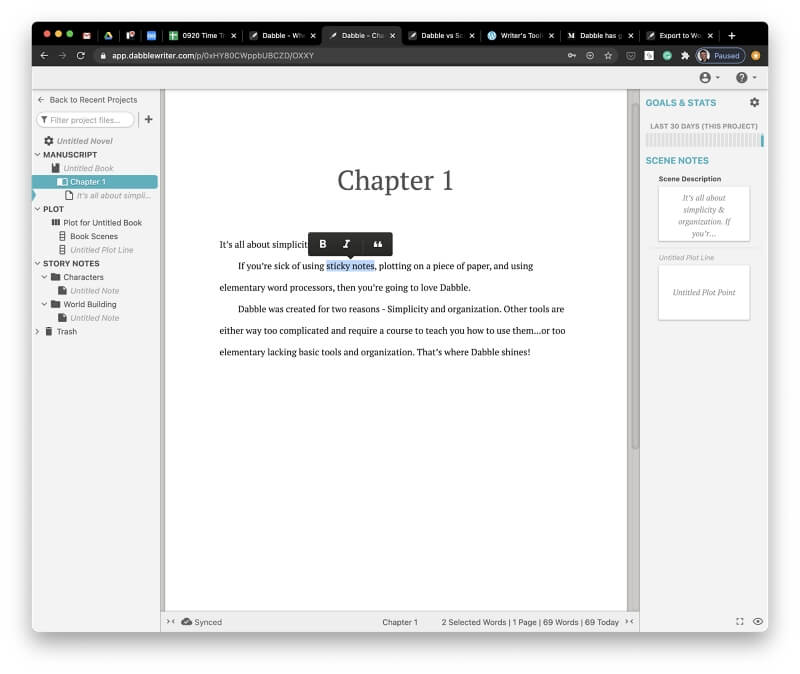
您可以使用靠近手稿頂部的表格設置格式默認值。
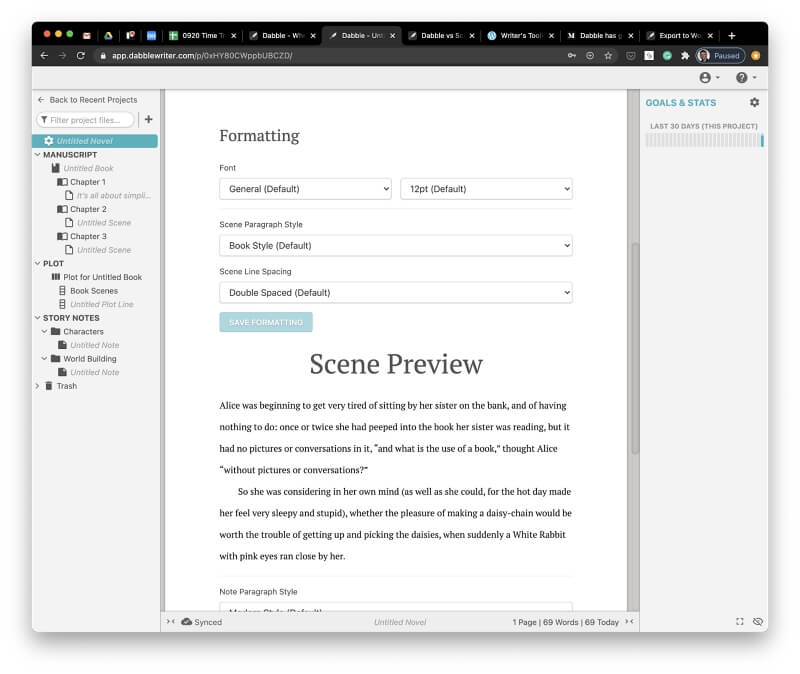
此應用程序中沒有特殊的無干擾模式,因為乾擾會自動消失。 我的意思是字面意思:當你輸入時,其他界面元素會巧妙地消失,給你留下一個乾淨的頁面來輸入。 您的文檔將在您鍵入時自動滾動,以便您的光標與您開始時保持在同一行。
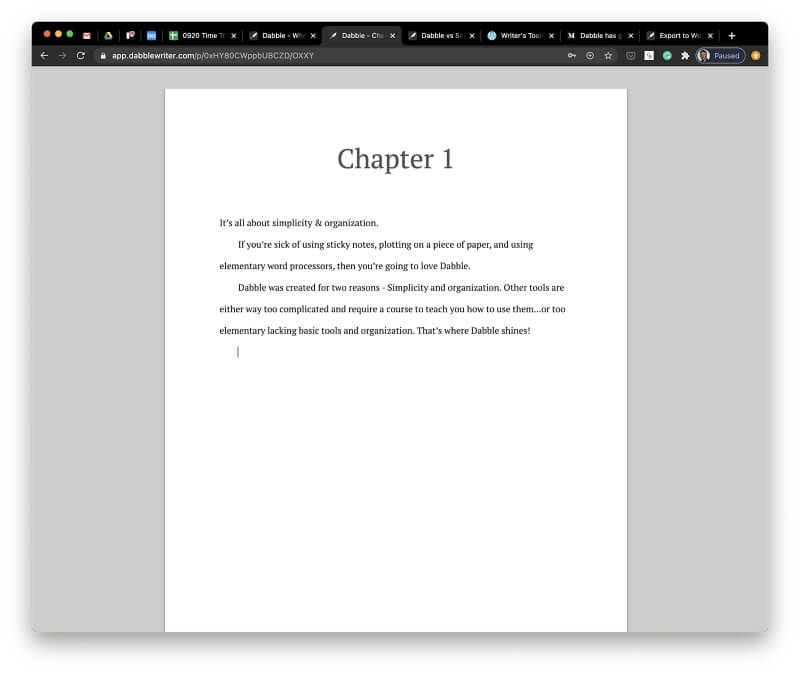
Scrivener 通過屏幕頂部的格式工具欄提供傳統的文字處理體驗。
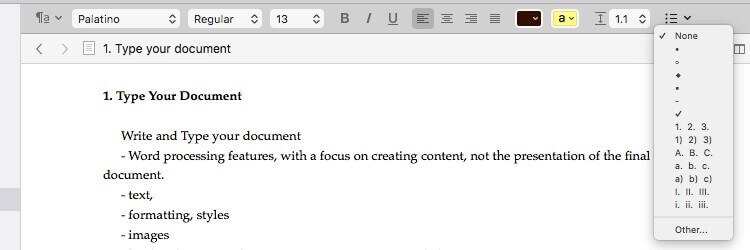
您可以使用標題、標題和塊引號等樣式設置文本格式。
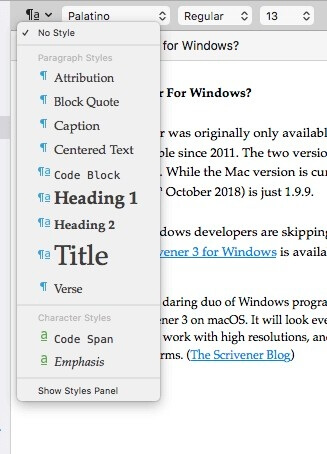
當您想專注於寫作時,這些工具可能會分散您的注意力。 Scrivener 的無干擾界面將它們移除。
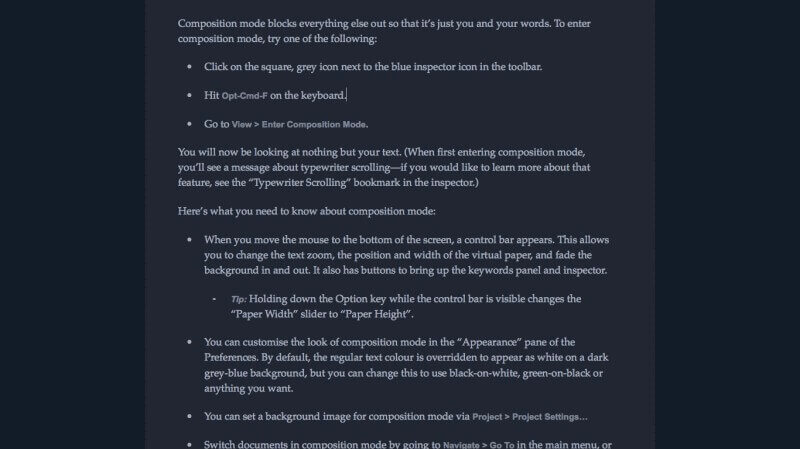
優勝者: 領帶。 這兩個應用程序都提供了輸入和編輯手稿所需的工具。 兩者都提供無干擾選項,可在您寫作時將這些工具從屏幕上移除。
3. 創建結構:Scrivener
與傳統文字處理器相比,使用寫作應用程序的一個好處是它可以幫助您將大型寫作項目分解為可管理的部分。 這樣做有助於激發動力,並且更容易重新排列文檔的結構。
Dabble 項目分為書籍、部分、章節和場景。 它們列在導航窗格的大綱中,稱為“加號”。 可以使用拖放重新排列元素。
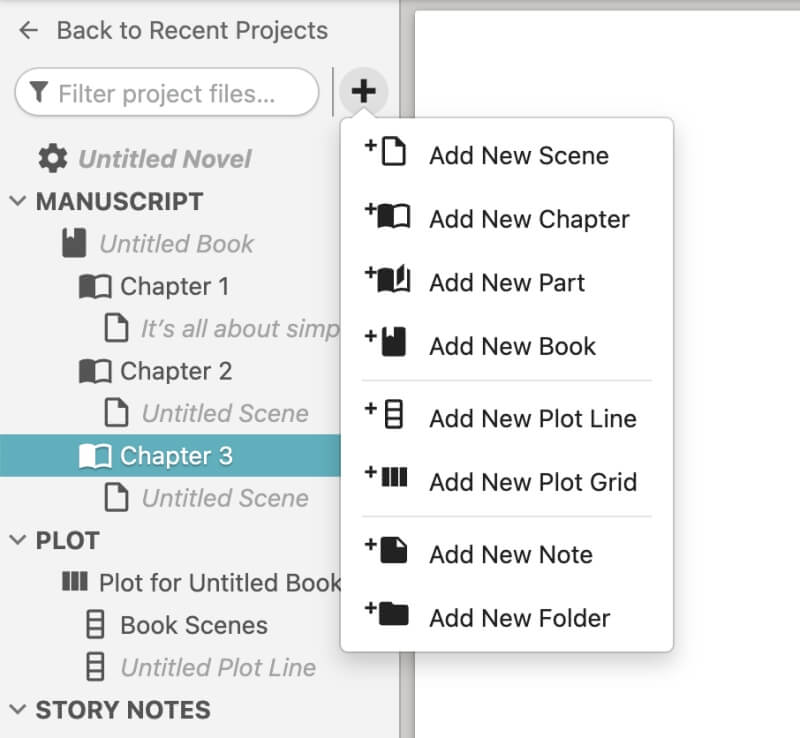
Scrivener 以類似的方式構建您的文檔,但提供了更強大和靈活的大綱工具。 它的導航窗格稱為“活頁夾”。 就像 Dabble 一樣,它將您的項目拆分為可管理的部分。
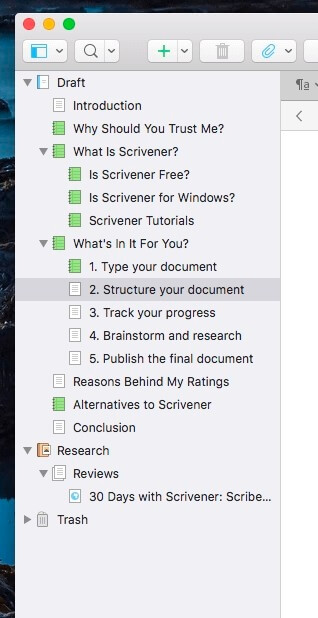
您的大綱可以在書寫窗格中更詳細地顯示。 可配置的列顯示附加信息,例如每個部分的狀態和字數。
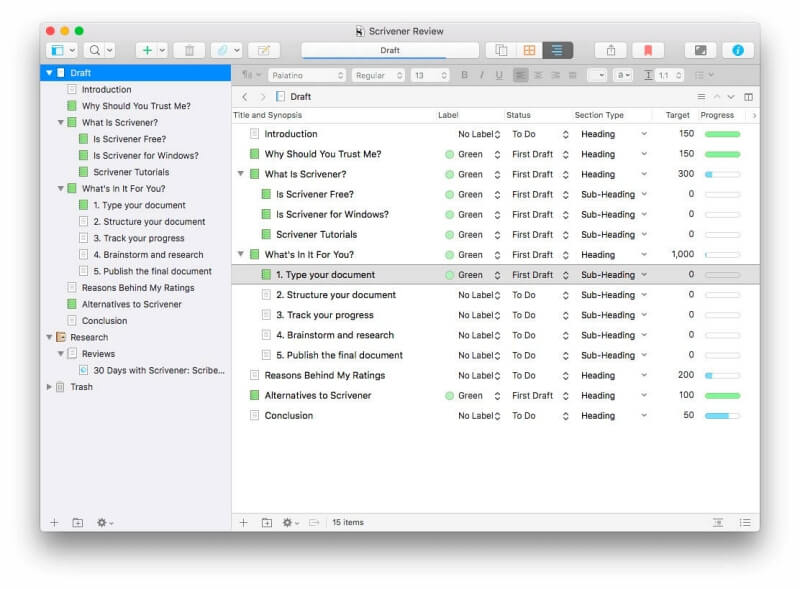
Scrivener 提供了另一種獲取文檔概覽的方法:Corkboard。 使用 Corkboard,文檔的部分顯示在單獨的索引卡上,可以隨意重新排序。 每個都包含一個簡短的提要,以提醒您其內容。
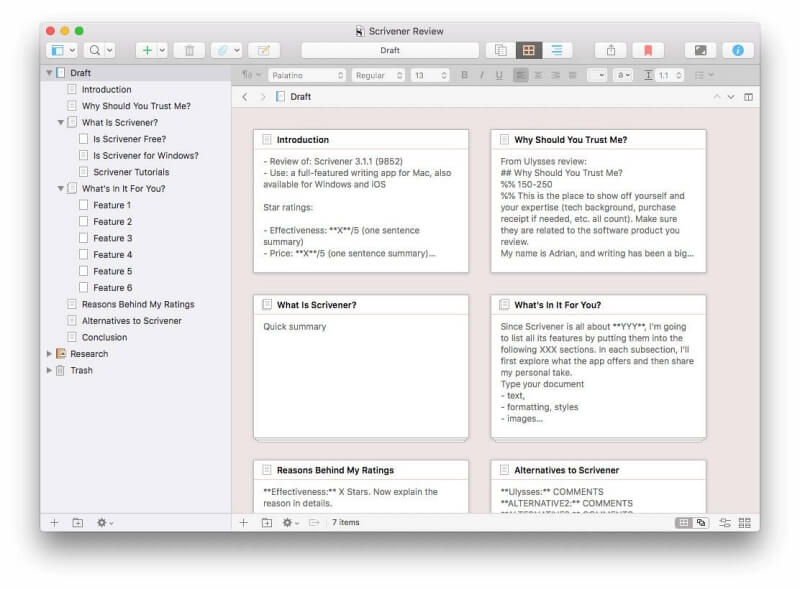
Dabble 不會在索引卡上顯示您的手稿摘要。 但是,它廣泛使用它們進行研究(更多內容見下文)。
優勝者: 書記員。 它提供了兩種工具來處理您的手稿結構:Outliner 和 Corkboard。 這些提供了對整個文檔的有用概述,並允許您輕鬆地重新排列各個部分。
4. 參考與研究:領帶
寫小說時有很多東西需要跟踪:你的情節想法、人物、地點和其他背景材料。 這兩個應用程序都為您提供了與您的手稿一起進行這項研究的地方。
Dabble 的導航欄提供了兩種研究工具:繪圖工具和故事筆記。 繪圖工具可讓您跟踪各種情節,例如發展關係、衝突和實現目標——所有這些都在單獨的索引卡上。
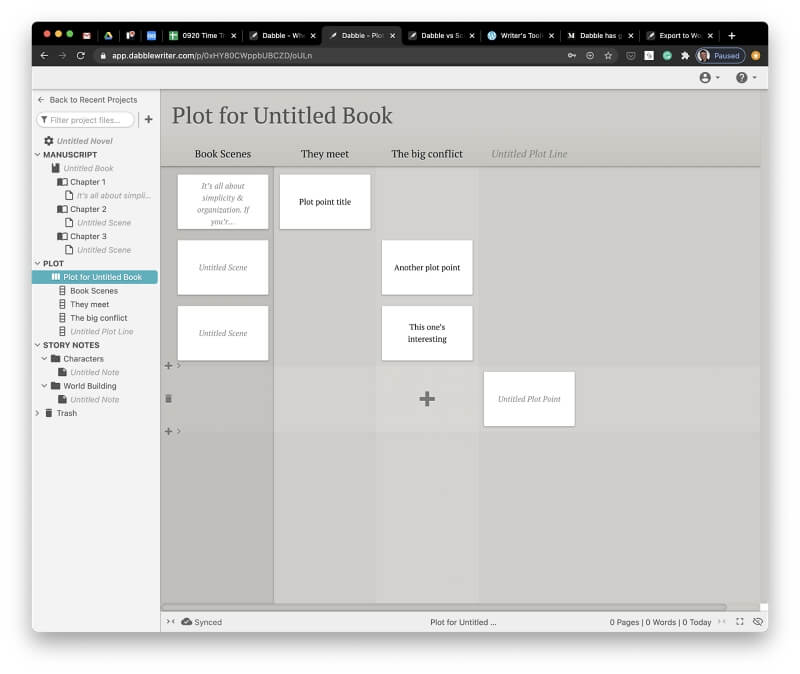
故事筆記部分是您可以充實您的角色和地點的地方。 已經創建了幾個文件夾(Characters 和 World Building),讓您搶占先機,但結構完全靈活。 您可以根據需要創建文件夾和筆記。
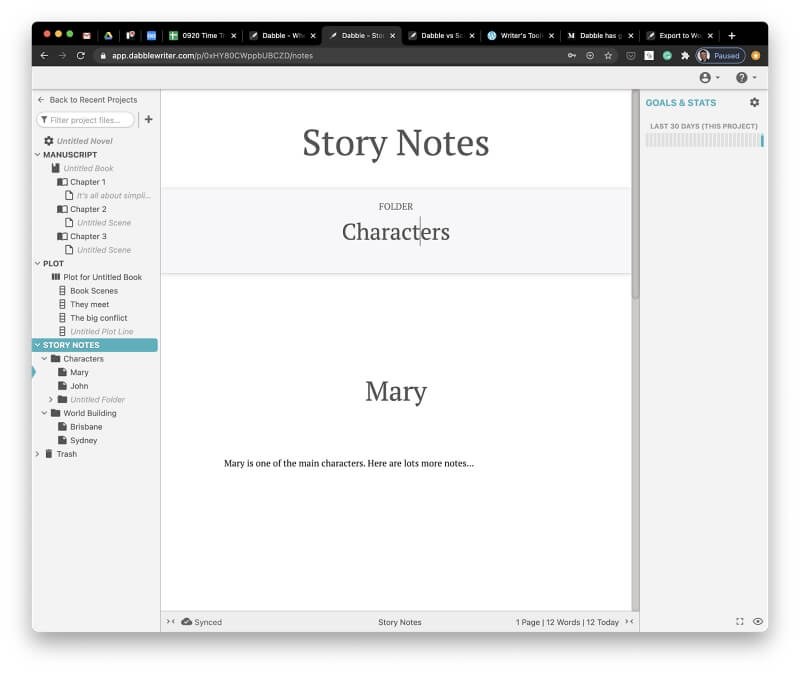
Scrivener 的研究領域也是自由形式的。 在那裡,您可以組織您的想法和計劃的大綱,並按照您認為合適的方式構建它。

您可以包含外部信息,例如網頁、文檔和圖像。
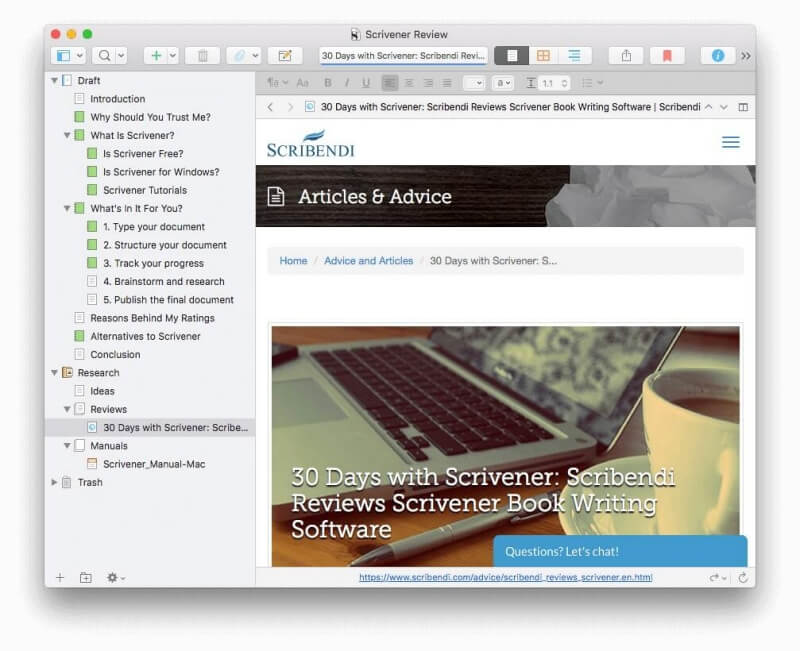
優勝者: 領帶。 這兩個應用程序都在導航窗格中提供了一個(或兩個)專用區域,您可以在其中跟踪您的研究。 它易於訪問,但與您的手稿分開,不會影響其字數。
5. 跟踪進度:Scrivener
作家經常不得不應對截止日期和字數要求。 傳統的文字處理器幾乎無法幫助您保持正軌。
您可以在 Dabble 中設置截止日期和字數目標,它會自動計算您需要寫多少字才能達到該目標。 如果你不想每天都寫,只需標記你想起飛的日子,它會重新計算。 您可以選擇跟踪項目、手稿或書籍。
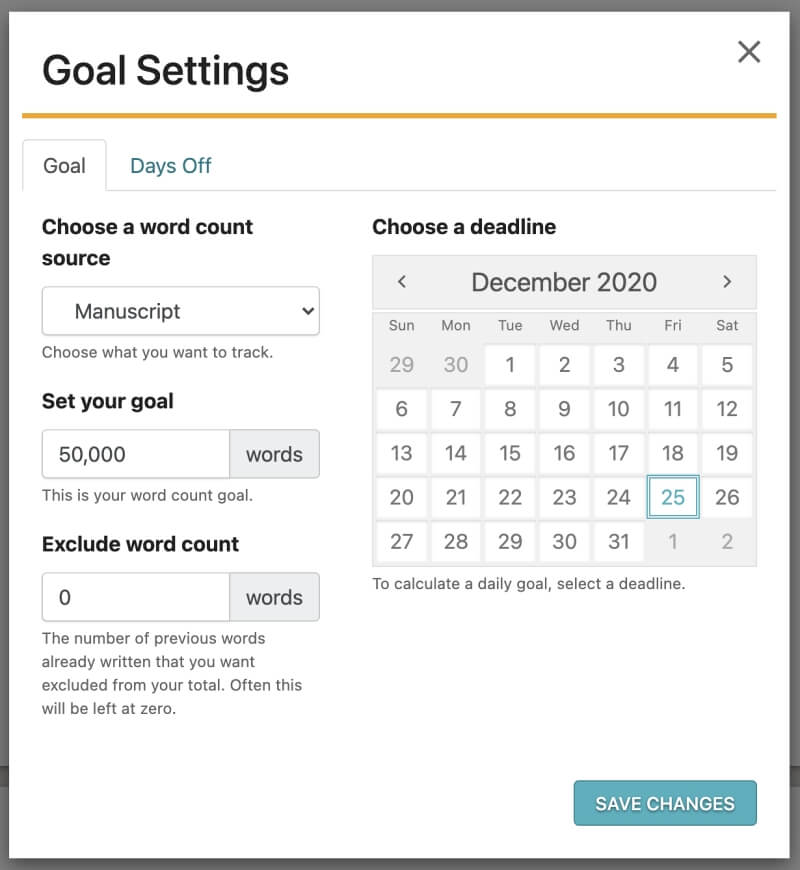
Scrivener 也是如此。 它的目標功能可讓您為項目設置字數目標。 然後,該應用程序將計算您需要在每個目標中編寫的字數才能按時完成。
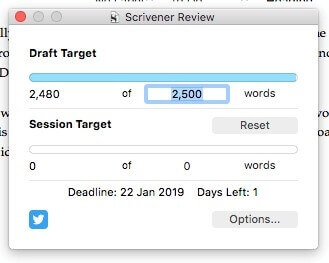
通過單擊選項,您可以設置截止日期並微調您的目標。
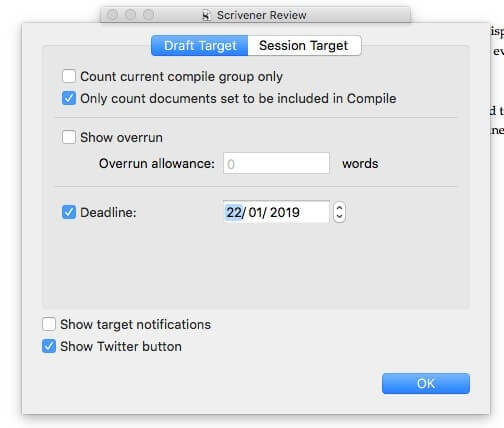
但 Scrivener 還允許您為每個部分設置單獨的字數目標。 只需單擊屏幕底部的靶心圖標。
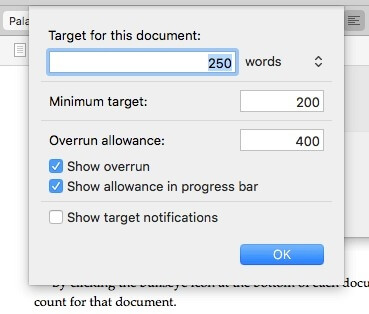
大綱視圖允許您詳細跟踪稿件的發展。 您可以顯示顯示每個部分的狀態、目標和進度的列。
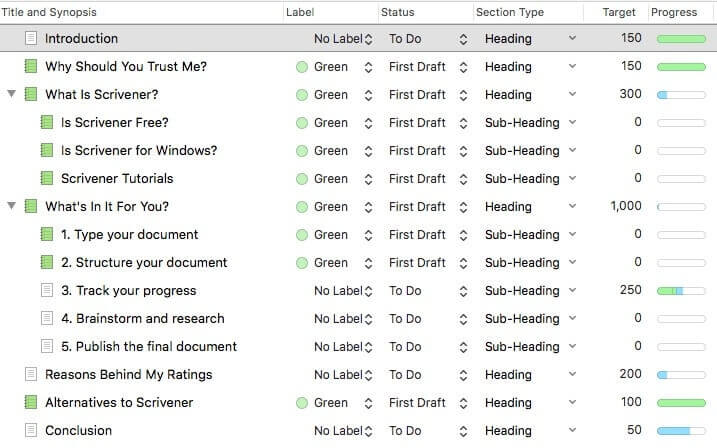
優勝者: 書記員。 這兩個應用程序都允許您為每個項目設置截止日期和長度要求。 兩者都將計算您每天需要寫的字數以保持目標。 但是 Scrivener 還可以讓您為每個部分設置字數目標; 它還可以在大綱上清楚地顯示您的進度。
6. 導出和發布:Scrivener
一旦你完成了你的手稿,就該發表它了。 Dabble 允許您將圖書(部分或全部)導出為 Microsoft Word 文檔。 這是許多編輯、代理和出版商首選的格式。
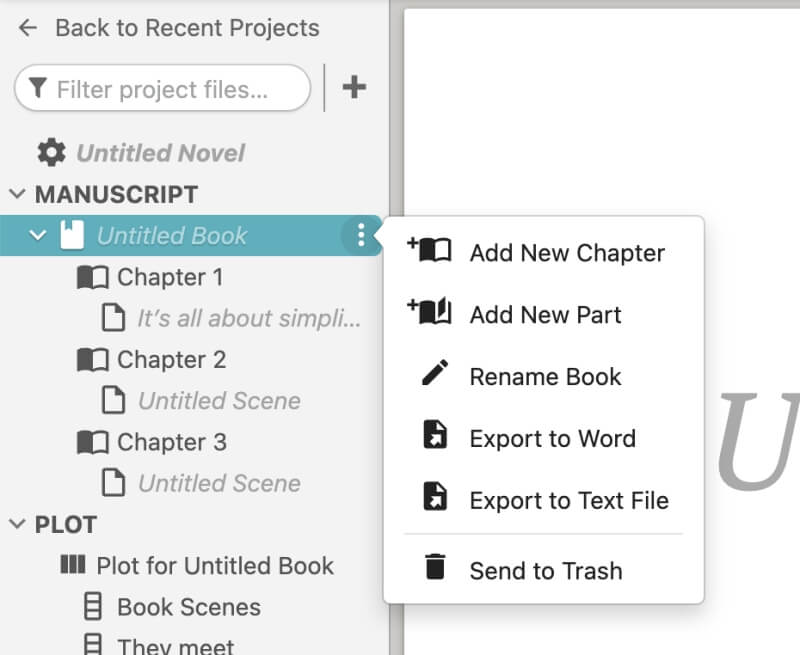
Scrivener 走得更遠,為您提供了自己出版書籍的工具。 這從出口開始。 與 Dabble 一樣,您可以將項目導出為 Word 文件; 還支持其他幾種流行格式。
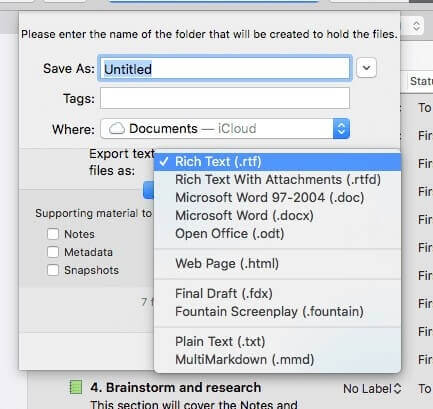
但是 Scrivener 的 Compile 功能是其強大之處。 編譯是它與其他寫作應用程序的真正區別。 在這裡,您可以從有吸引力的模板開始或創建自己的模板,然後創建可打印的 PDF 或將您的小說以 ePub 和 Kindle 格式的電子書形式發布。
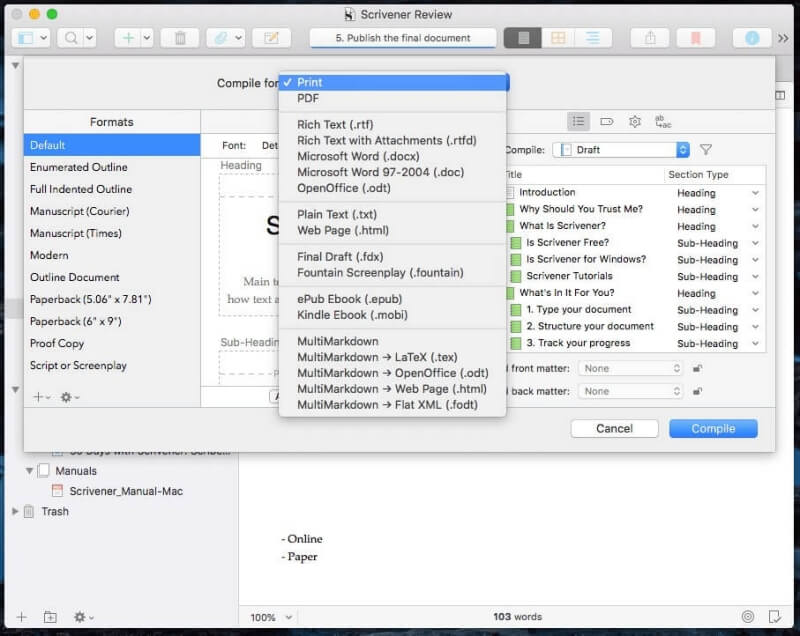
優勝者: Scrivener 的編譯功能為您提供了很多選項,並且可以精確控制出版物的最終外觀。
7.支持平台:涉獵
Dabble 是一款在線應用程序,在計算機和移動設備上同樣適用。 它的應用程序適用於 Mac 和 Windows。 但是,它們只是在單獨的窗口中提供 Web 界面。
一些作家對使用在線工具持謹慎態度; 他們擔心在沒有互聯網連接的情況下無法訪問他們的工作。 您會很高興知道 Dabble 具有離線模式。 事實上,您所做的所有更改都會先保存到硬盤中,然後每 30 秒同步到雲端。 您可以在屏幕底部查看同步狀態。
但是,我在使用 Dabble 的在線應用時遇到了問題。 我幾乎十二個小時都無法註冊一個帳戶。 不只是我。 我在 Twitter 上註意到少數其他用戶無法登錄——他們已經擁有帳戶。 Dabble 團隊及時解決了這個問題,並向我保證它只影響了少數用戶。
Scrivener 提供適用於 Mac、Windows 和 iOS 的應用程序。 您的工作在您的設備之間同步。 然而,每個平台的體驗並不相同。 Windows 版本在功能上落後於 Mac 版本。 它仍然是 1.9.16,而 Mac 是 3.1.5; 承諾的 Windows 更新比計劃晚了幾年。
優勝者: 領帶。 您可以從任何計算機或移動設備訪問 Dabble 的在線應用程序,並且您的所有工作都可以訪問。 Scrivener 為 Mac、Windows 和 iOS 提供單獨的應用程序,並且您的數據在它們之間同步。 沒有 Android 版本,而且 Windows 應用程序不提供最新功能。
8. 定價和價值:Scrivener
Scrivener 是一次性購買的。 它的成本取決於您使用的平台:
- Mac:49美元
- 窗戶:45 美元
- iOS:19.99 美元
無需訂閱。 提供升級和教育折扣,80 美元的捆綁包為您提供 Mac 和 Windows 版本。 免費試用版為您提供 30 天的非並發天數來測試軟件。
Dabble 是一項具有三個計劃的訂閱服務:
- 基本版(每月 10 美元)為您提供稿件組織、目標和統計數據以及云同步和備份。
- 標準版(每月 15 美元)增加了焦點和黑暗模式、故事筆記和繪圖。
- 高級版(20 美元/月)增加了語法更正和風格建議。
目前每個計劃有5美元的折扣,降價將被鎖定終身。 每年付款時,您將獲得 20% 的折扣。 包含所有功能的終身計劃費用為 399 美元。 提供 14 天免費試用。
優勝者: 書記員。 Dabble 的標準訂閱計劃最接近 Scrivener 提供的功能,每年收費 96 美元。 一次性購買 Scrivener 的成本不到一半。
最終裁決
在本文中,我們探討了專業寫作軟件在長篇項目中如何優於標准文字處理器。 它們使您可以將項目分解為可管理的部分,隨意重新排列這些部分,跟踪您的進度並存儲您的研究。
玩水 所有這一切都在一個易於使用的 Web 界面中完成,您可以從任何計算機或移動設備訪問該界面。 您可以隨時深入了解並獲取所需的功能。 如果您以前從未使用過編寫軟件,那麼這是一個很好的入門方式。 但是,它遺漏了 Scrivener 提供的許多功能,從長遠來看最終會讓您付出更多的代價。
代書 是一個令人印象深刻、功能強大且靈活的工具,從長遠來看,它將為許多作家提供更好的服務。 它提供了更廣泛的格式選項、大綱和軟木板、卓越的目標跟踪功能以及無與倫比的發布系統。 它不會在網絡瀏覽器中運行,但會在您的設備之間同步您的項目。
如果您仍然猶豫不決,請帶他們進行試乘。 兩個應用程序都提供免費試用期——Dabble 為 14 天,Scrivener 為 30 天。 花一些時間在這兩個應用程序中編寫、構建和規劃一個項目,以發現最能滿足您的需求。
最新文章